
צריך לכווץ כי לוגו גדול כי יש שכבה משלה על התמונה שלך? לעשות שימוש באפשרויות השונות של Adobe Photoshop כדי לשנות את גודל השכבות שלך. נראה לך איך לעשות בדיוק את זה.
אתה יכול לשנות את גודל התמונה כולה באמצעות צבע 3D או תמונה נפוצה אחר עריכת בקשה, אך כלי רב עצמה יותר כמו פוטושופ נותן לך שליטה מדויקת יותר את האלמנטים השונים בתמונה שלך. פוטושופ למעשה נותן לך אפשרויות רבות לשנות את הגודל שכבות . אתה יכול באופן חופשי לשנות את גודל השכבות שלך באמצעות העכבר וכן בשכבות שינוי גודל על ידי גודל קבוע. נסביר שתי השיטות הללו.
קָשׁוּר: כיצד תמונות שינוי גודל באמצעות צבע 3D ב- Windows 10
שינוי גודל של שכבת שימוש בכלי הצורה החופשיה
כדי לשנות את גודל בחופשיות שכבה באמצעות העכבר או משטח העקיבה שלך, להשתמש באפשרות חופשית של פוטושופ.
בממשק פוטושופ, בלוח "שכבות" בצד ימין, בחר את השכבה שאתה רוצה לשנות את הגודל.
עֵצָה: אם אינך רואה את החלונית "שכבות" , לחץ Window & gt; שכבות בשורת התפריטים של פוטושופ.
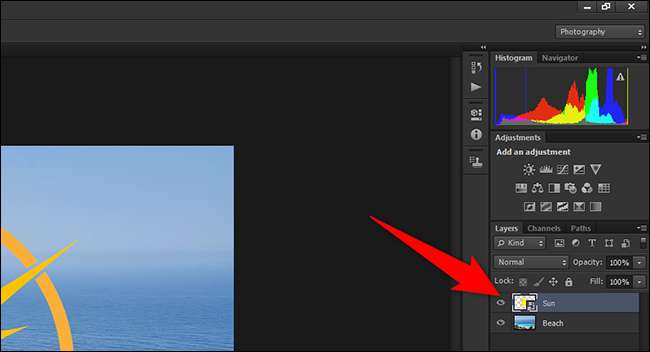
לאחר בחירת השכבה ערוך קליק גודל & gt; Free Transform בשורת התפריטים של פוטושופ.
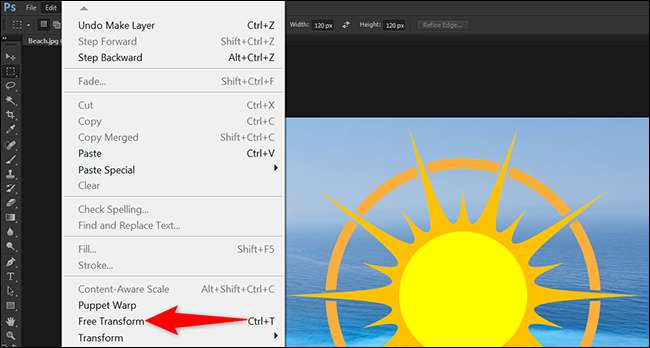
עכשיו תראה ידיות סביב השכבה שלך. לחץ על אחת הידיות האלה ולאחר מכן לגרור עם העכבר או משטח העקיבה שלך כדי לשנות את גודל שכבת שלך. תרגישו חופשי לשחק עם ידיות אלה בכל צורה שתרצה.
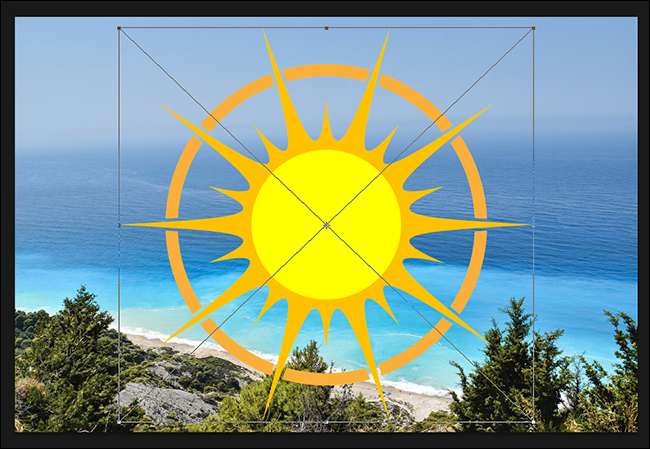
כאשר השכבה שלך היא בגודל שבחר, לחץ על סמל התיוג בחלק העליון של הממשק בפוטושופ. זה חל השינויים שלך כדי השכבה שלך.
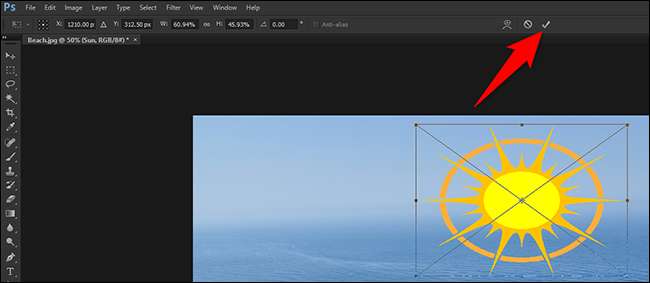
עכשיו לשמור את התמונה שלך על ידי לחיצה על קובץ & gt; שמור בשורת התפריטים של Photoshop.
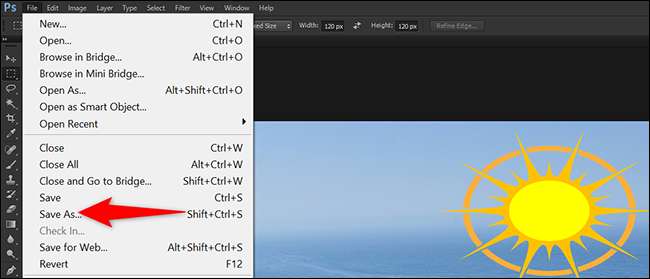
וככה אתה גדל שכבות התמונה שלך ב- Photoshop. שימושי מאוד!
אתה יכול להשתמש בפוטושופ כדי גודל התמונות כולו , יותר מדי.
קָשׁוּר: כיצד לשנות את גודל התמונה ב- Photoshop
שינוי הגודל של שכבה באמצעות גודל קבוע
כדי לשנות את גודל השכבה שלך לגודל מסוים, להשתמש בכלי הזזה של פוטושופ. בעזרת כלי זה, אתה יכול להכניס את הרוחב והגובה של השכבה שלך באופן ידני.
כדי להשתמש בשיטה זו, בלוח "שכבות" על הממשק פוטושופ, לחץ על השכבה אתה רוצה לשנות את הגודל.

מרשימת הכלים בצד שמאל של ממשק Photoshop, בחר באפשרות "העבר". זה צריך להיות הכלי הראשון ברשימה. לחלופין, הקש V במקלדת כדי להפעיל את הכלי.
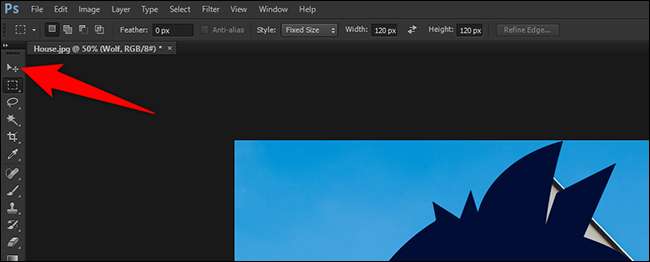
בראש הממשק פוטושופ, להפעיל את האפשרות "צג Transform Controls".

עכשיו תראה ידיות סביב התמונה שלך. לחץ על אחת הידיות האלה, אבל לא לגרור אותו.
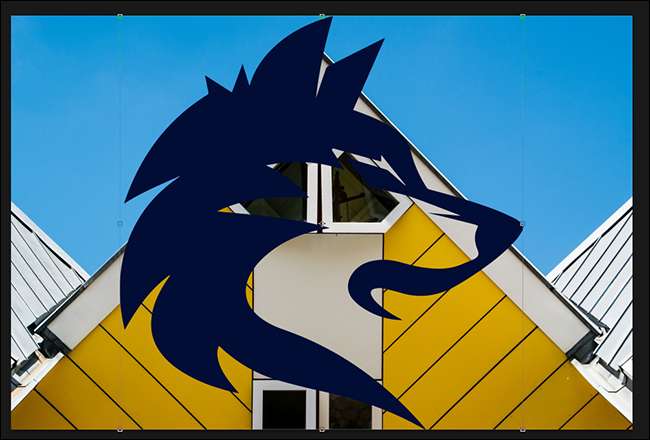
בראש הממשק פוטושופ, יש לך תיבות טקסט שונות. כאן, לחץ על תיבת "W" ולהקליד הרוחב החדש של השכבה שלך ואחריו "פיקסלים" (ללא מרכאות). לאחר מכן לחץ על תיבת "H" ולהקליד את הגובה החדש עבור השכבה שלך ואחריו "פיקסלים" (ללא מרכאות).
הסיבה שאתה מקליד "פיקסלים" מציינת כי אתם נכנסים לאזור בגדלים של פיקסלים.
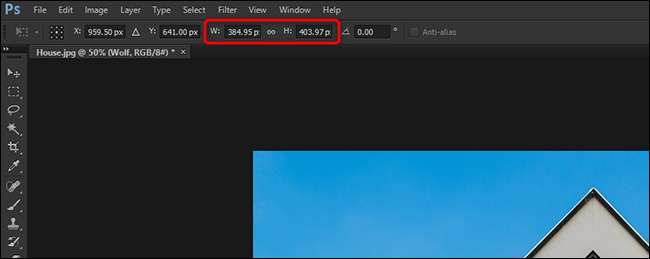
הגודל של השכבה שלך ישתנה בזמן אמת ב- Photoshop. גרור את השכבה כדי למקם אותה על התמונה שלך אם אתה רוצה. ואז, בראש הממשק פוטושופ, לחץ על סמל סימן הביקורת.

שמור את התמונה על ידי לחיצה על קובץ & gt; שמירה בשם שורת התפריטים של פוטושופ.
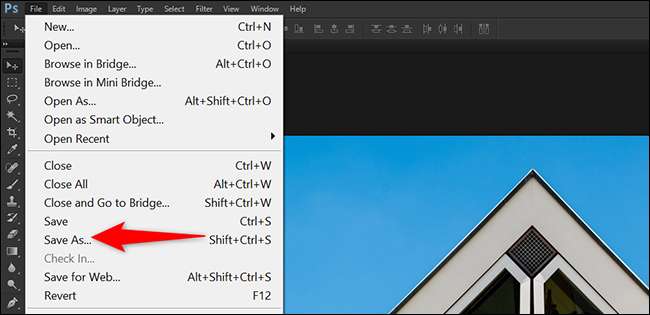
וזה כל מה שיש שינוי גודל שכבה ב- Adobe Photoshop. להשתמש בשיטות אלה כדי לעצב מחדש ולשנות את גודלו כל שכבות התמונה שלך.
אם יש לך כמה שכבות בתמונה שלך ואתה רוצה לשלב אותם, למזג אלה שכבות ב- Photoshop.
קָשׁוּר: כיצד למזג שכבות ב- Photoshop







